윈 도 우 주주앤PE_V.2_FINAL+a 재공유 삽질기
2015.11.30 04:06
어느분이 마음에 들어 보내달라 하시는데......
만들어 쓰면해서 어줍잖은 글을 올립니다.
PE 부팅 첫화면 입니다.

마우스를 밑으로 하면 작업 표시줄이 보입니다.

PE로 부팅 Program Files 폴더에 ` 폴더와 `작업표시줄 폴더를 만들어 줍니다. ` 은 키보드 숫자 1 왼쪽에 잇습니다.
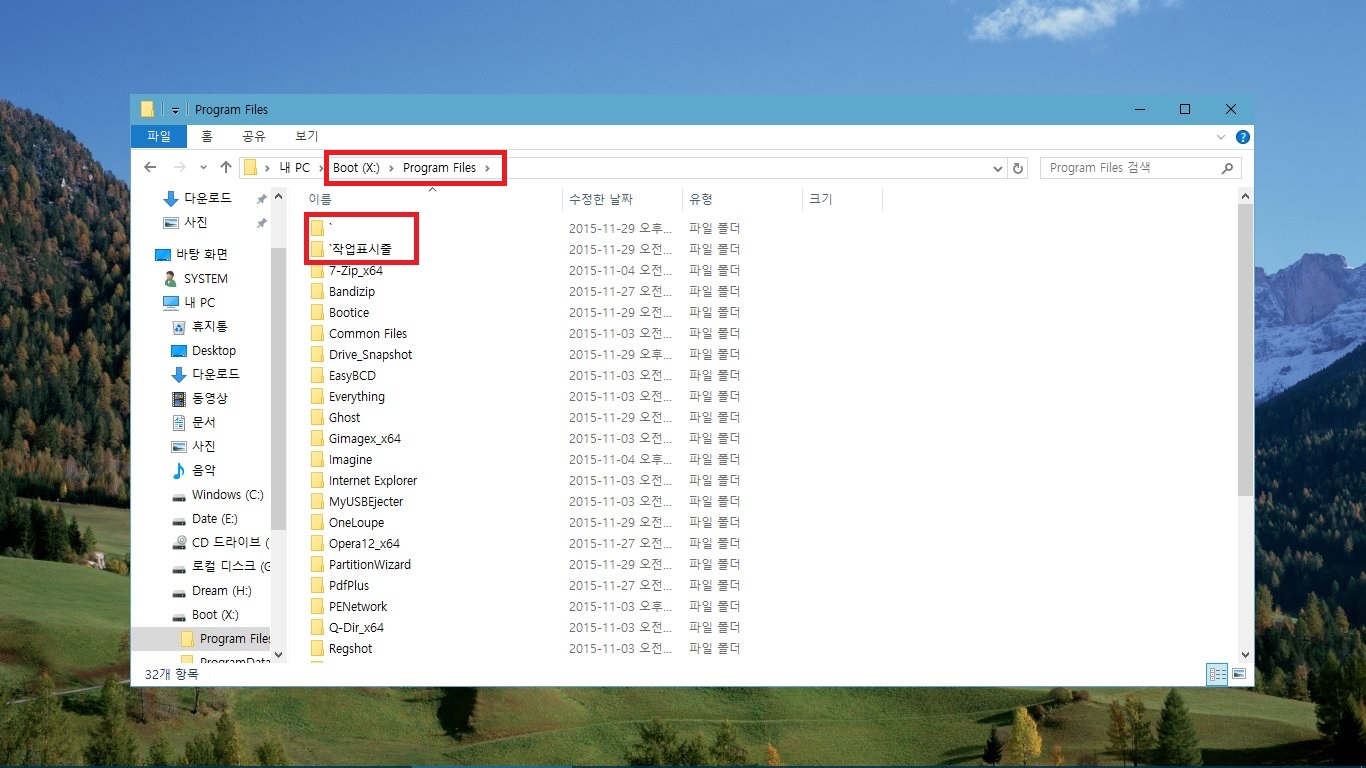
` 폴더에 바로가기를 만들어 너어 줍니다. 갯수는 상관 없습니다.
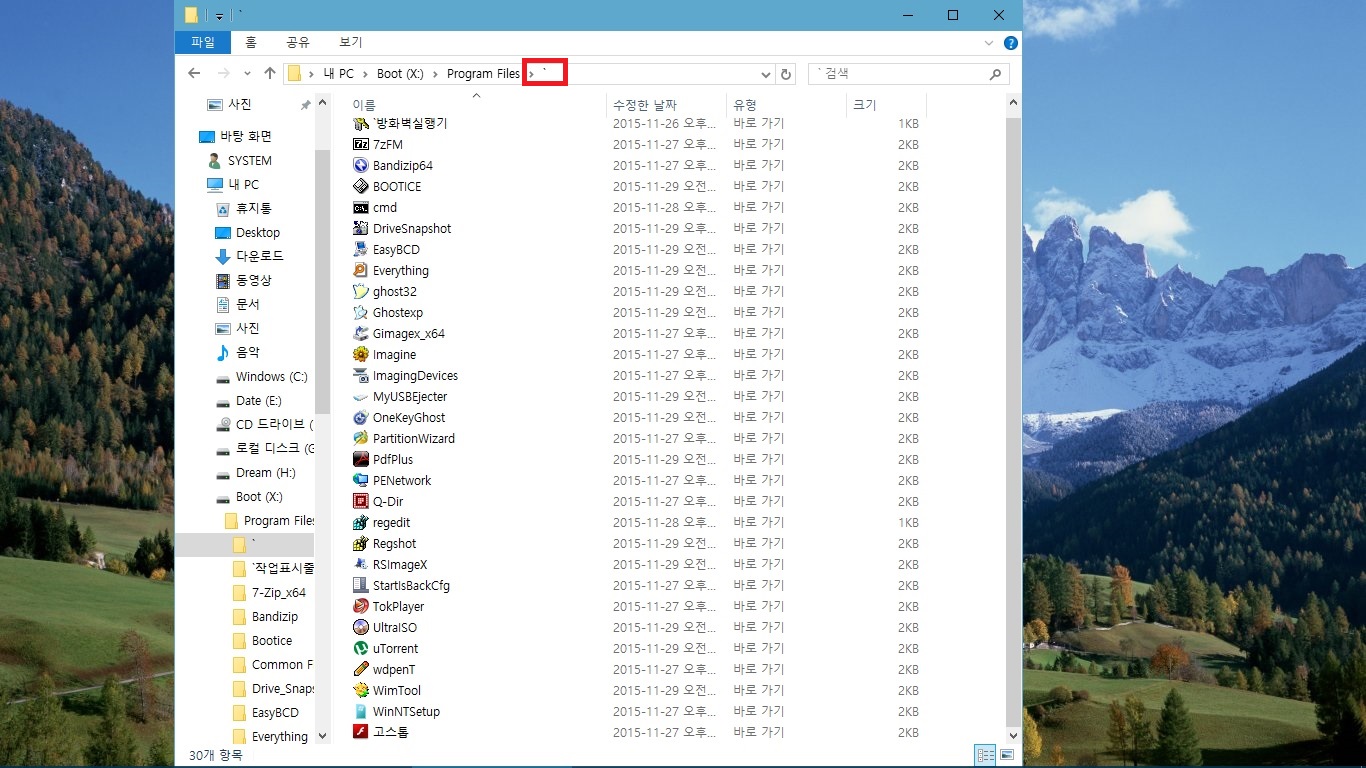
`작업표시줄 폴더에도 바로가기를 만들어 줍니다. 7 개가 넘으면 화살표 뒤로 가려 집니다. 마음에 드는 것으로...
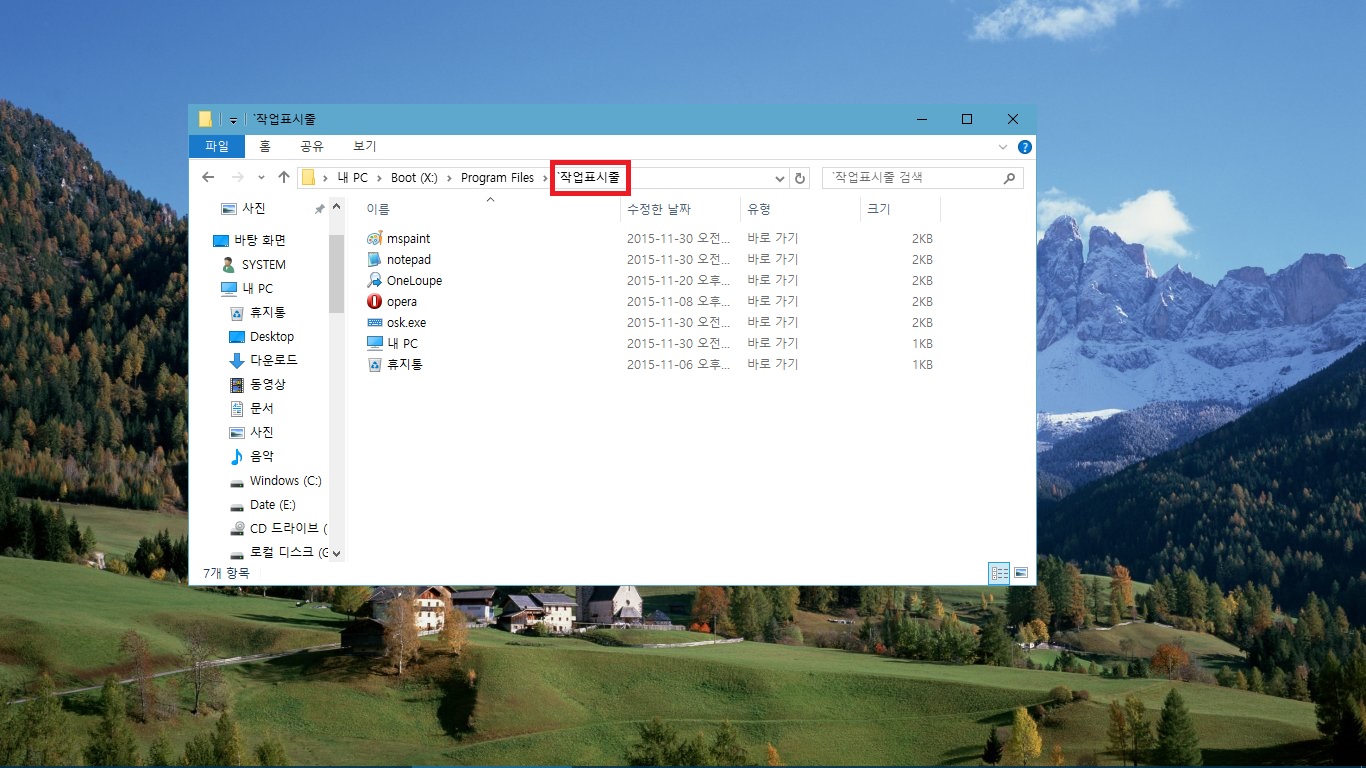
이후에는 작업 표시줄에서 마우스 우클릭 도구모음 => 새도구모음을 선택 Program Files 폴더의 ` 폴더와 `작업표시줄 폴더를 선택 합니다.
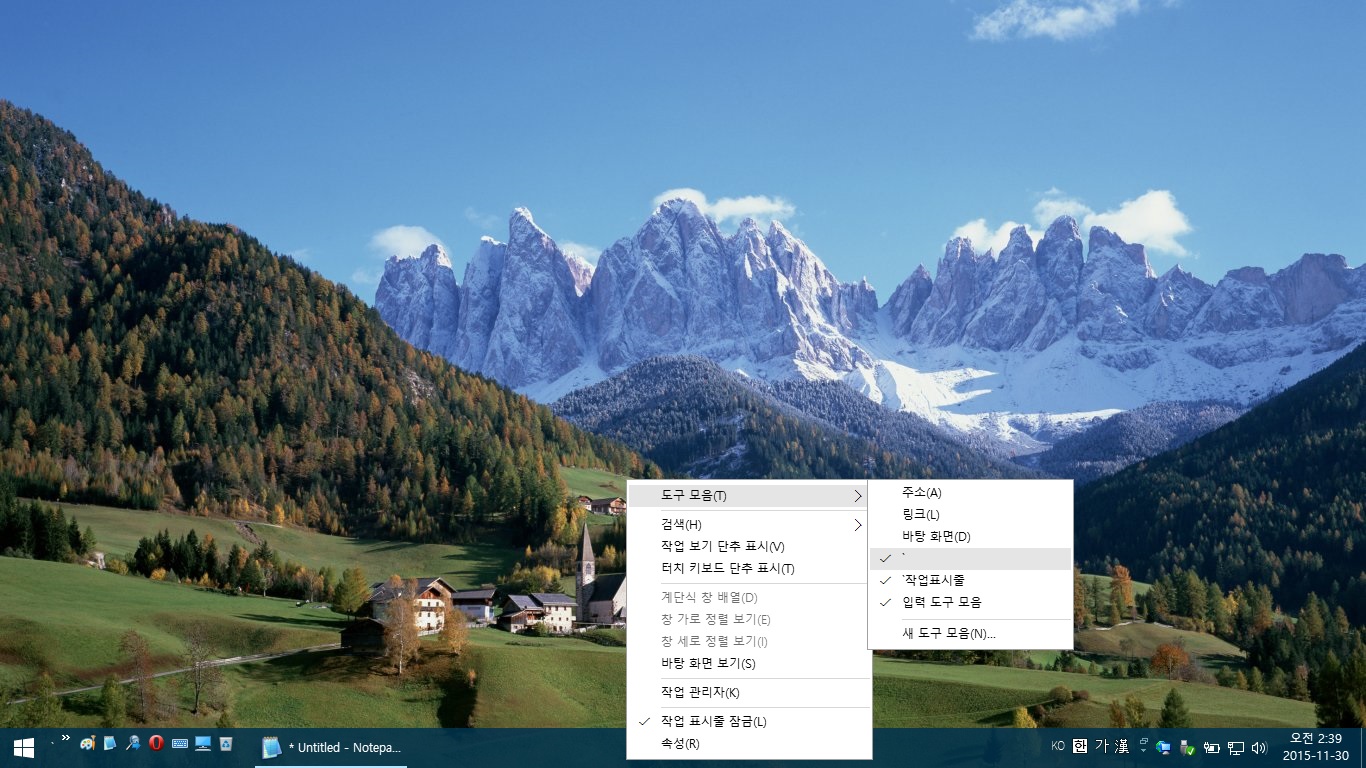
작업 표시줄 잠금을 해제하고 앞 뒤로 밀고 당기고 텍스트 표시, 제목 표시 해제 등을 하면 그림과 같이 정리가 됩니다.
이제 부터가 조금은 난이도가 잇는 작업입니다.
Regshot 프로그램으로 작업 표시줄 정리 전과 후의 상태를 알아내서 레지스트리 하이브 할 자료를 준비 합니다.
몇번 해보앗지만 정말 머리아픈 일입니다. 왕도는 없는 것같고 삽질 입니다.~~
X:\Windows\System32\config 폴더에서 DEFAULT 하이브 파일을 바탕화면에 복사해서 레지스트리 하이브를 합니다.
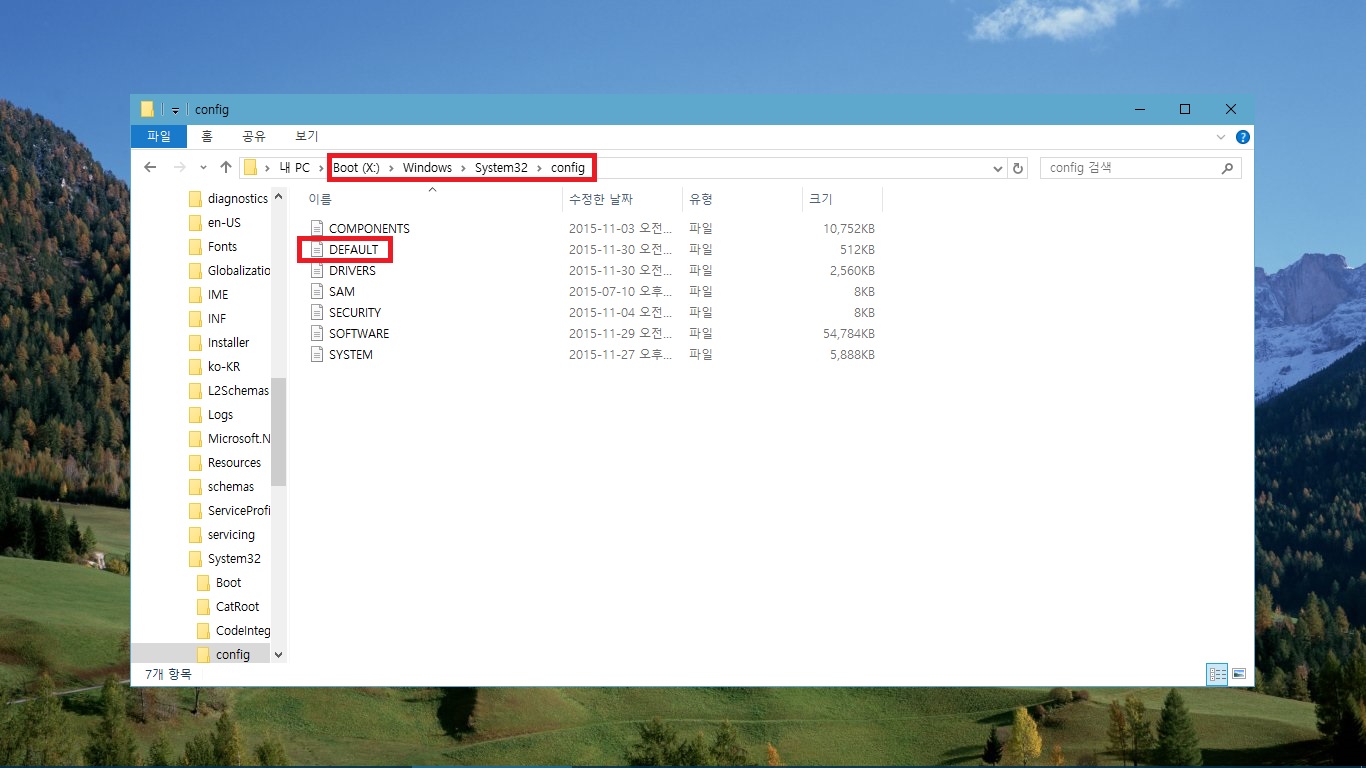
레지스트리 하이브는 https://windowsforum.kr/review/6964576 이곳을 참고 하세요.
내가 교통사고 후유증으로(차는 폐차) 국민연금과 회사보조로 지냅니다. 머리도 어질 어질...
복잡한건 생략 하고 DEFAULT 하이브 파일을 첨부 합니다.
위에서 만든 폴더를 PE.wim을 마운트 후 Program Files 폴더에 너으시고 DEFAULT 하이브 파일도 X:\Windows\System32\config 폴더에 넣고 언 마운트 하면 되겟지요.
감사합니다.
댓글 [3]
-
주주앤 2015.11.30 08:51 -
선우 2015.11.30 14:16
이야~~~ 이런 설치 사용기에서 많이 배우게 되는거지요 adda님 두고두고 이 포스팅에 와서공부 하면서 배우겠습니다 감사합니다 ^^* -
봄꽃향기 2016.04.07 17:01 win10 x64 pe
| 번호 | 제목 | 글쓴이 | 조회 | 추천 | 등록일 |
|---|---|---|---|---|---|
| [공지] | 사용기/설치기 이용안내 | gooddew | - | - | - |
| 8 | 기 타| install.esd 파일 install.wim 파일 변환 [19] | adda | 2464 | 15 | 10-25 |
| 7 | 기 타| PE에서 USB Y 마운트(레지스트리) [6] | adda | 516 | 3 | 09-13 |
| 6 | 윈 도 우| 주주앤님 PE 작업 표시줄 투명하게 사용하기 [6] | adda | 1940 | 1 | 12-25 |
| 5 | 윈 도 우| 주주앤님 PE 수정 [28] | adda | 4801 | 9 | 12-20 |
| 4 | 윈 도 우| 주주앤님 PE 조금수정 [8] | adda | 1892 | 5 | 12-02 |
| » | 윈 도 우| 주주앤PE_V.2_FINAL+a 재공유 삽질기 [3] | adda | 2021 | 6 | 11-30 |
| 2 | 윈 도 우| 주주앤님 PE [4] | adda | 2113 | 4 | 11-28 |
| 1 | 윈 도 우| 깡통 PE 바탕화면 [7] | adda | 2271 | 5 | 11-26 |

잘 봤습니다....추천드려요